Er det et mer kjent teknisk produkt enn Roku streamer? Enten din er en pinne eller boks, leverer den nesten uovertruffen video godhet til din TV: Netflix, Hulu, HBO og så videre.
Og likevel, det kan bli bedre. Det på skjermtastaturet? Bleh. Standard grensesnitt tema? Rom for forbedring. Nedenfor har jeg avrundet 13 måter å forbedre din Roku-opplevelse, fra å organisere kanaler til å se iTunes-filmer for å legge til TV-kontrollknapper på Roku-fjernkontrollen.
Bruk telefonen som Roku-tastaturet
Er det noe mer forverrende enn å bruke en fjernkontroll for å betjene et skjermtastatur? Bare å logge på, si, din Netflix-konto kan være en sakte, forferdelig affære, for ikke å si noe om å søke etter skuespillere eller filmer.
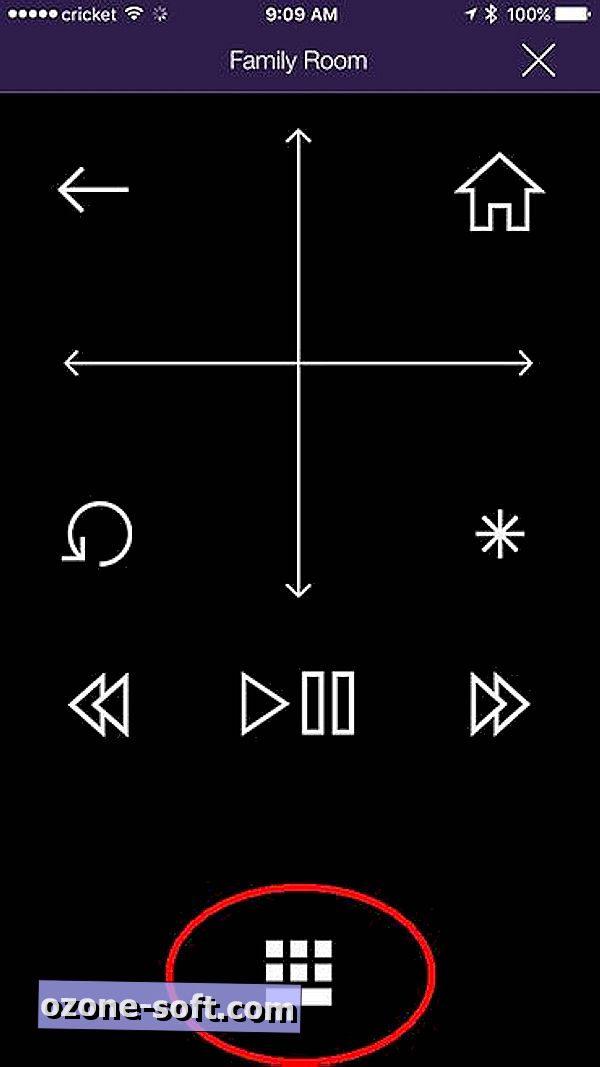
Heldigvis er det en enkel løsning: Bruk telefonen i stedet. Som du sikkert vet, kan Roku-appene (iOS | Android) ta plass til Roku-fjernkontrollen, men de gir også et tastatur som gjør datainngang betydelig raskere og enklere.
Så når som helst du lander på Roku's skjermtastatur på TVen din, enten du søker eller logger på, kjører du bare appen, trykker på Fjern og trykker på tastaturikonet nederst på skjermen. Nå kan du trykke på! Eller, power tip, trykk på tastaturets mikrofonikon og "skriv inn" oppføringen din ved hjelp av stemmen din. Når vi snakkar om det...
Bruk telefonen til talesøk
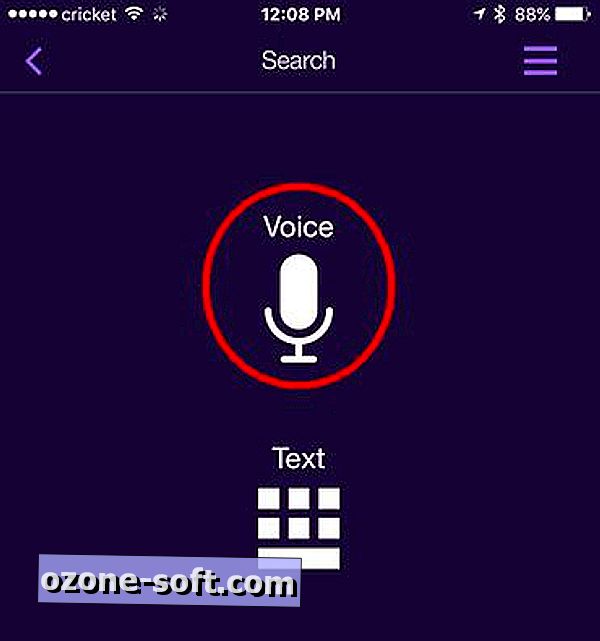
Vet du hva som er enda raskere enn et tastatur? Det talte ordet. Hvis du er heldig nok til å ha en nåværende generasjon Roku, har du kanskje oppdaget glede av talesøk, som du kan betjene via Roku-fjernkontrollen.
Har du ikke en av disse modellene? Ikke noe problem: Roku-appen tilbyr nå egen talesøkfunksjon. Så, i stedet for å tappe ut, sier "Leonardo DiCaprio" for å finne hans tilgjengelige filmer (og risikerer å stave det feil), kan du bare trykke på Søk-alternativet, deretter Voice, og faktisk si "Leonardo DiCaprio."
Stream media fra telefonen eller nettbrettet
Vil du vise alle bildene og videoene du tok på det nylige bryllupet, eksamenen, fotballkampen eller zombierommet? Ikke samle dem rundt din relativt lille telefon eller nettbrett; samle dem rundt tven i stedet. Roku-appen lar deg kaste bilder, videoer og musikk fra mobilenheten til din streamer.
Bare brann opp appen og trykk på Play On Roku . Velg hvilken type media du vil streame, og deretter det bestemte mediet. Presto! Storskjermvisning fra din lille (er) -skjerm enhet.
Vil du ta dette et skritt videre? Du kan også speile smarttelefonen eller nettbrettet til din Roku-enhet.
Slå Roku-fjernkontrollen til en universell fjernkontroll

Jeg liker virkelig utformingen av Roku-fjernkontrollen, spesielt de som har snarveisknapper til likes like Netflix og Amazon. Det jeg ikke liker: Du kan ikke programmere en Roku fjernkontroll for å styre TVen din.
Men du kan programmere en Sideclick. Klemmer til en rekke streamers (inkludert Apple TV og Amazon Fire TV), klipper dette smarte tillegget (med det beste navnet noensinne) til siden av Roku-fjernkontrollen, og legger til en rekke nyttige programmerbare knapper: strøm, volum opp / ned, kanal opp / ned, inngang og A / B (disse sist tilgjengelige for hvilke funksjoner du vil).
Sideclick starterpakken for Roku selger for $ 30 og leveres med fire adapterklemmer for å imøtekomme de fleste Roku-fjernkontrollene. Det er et ganske fint alternativ for alle som er lei av å sjonglere fjernkontroller.
Organiser kanalene dine
Jo flere kanaler du legger til i Roku-biblioteket, desto større er det en rotete rotet de får. Hvis du for alltid ruller over hele stedet for å finne de håndfulle kanalene du besøker mest, har du sikkert ønsket at det på en eller annen måte kan omorganiseres.
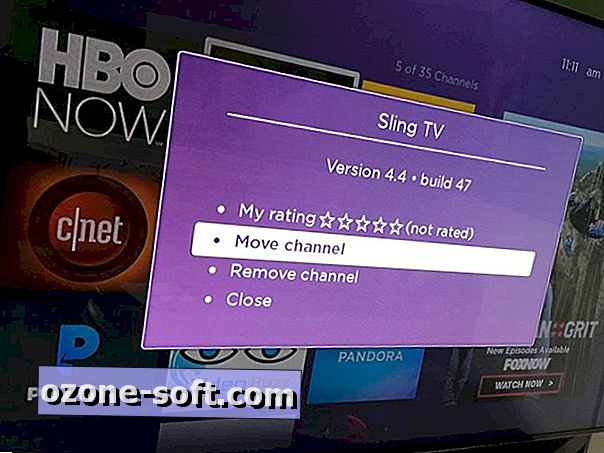
Dette er slik: Finn en kanal du vil flytte - la oss si HBO nå - og markere den med fjernkontrollen din. (Ikke velg det, flytt bare markøren over det slik at det er uthevet.) Trykk deretter på alternativknappen på fjernkontrollen din (det ser ut som en stjerne), og velg deretter Flytt kanal. Bruk nå retningsbanen til å flytte ikonet der du vil ha det, og se hvordan andre beveger seg ut av veien mens du går.
Når du har funnet det perfekte stedet, trykk OK for å fullføre prosessen. Gjenta etter behov.
Omorganiser kanaler i Roku-appen
En nylig oppdatert versjon av Roku-appen har lagt til en flott funksjon: en kanalskjerm, som ligner på hva du ser på TVen din. Det gir mye raskere tilgang til favorittkanaler.
Det er imidlertid ikke umiddelbart opplagt å organisere disse kanalene. Det er fordi du faktisk ikke kan gjøre det i appen: Du må slå opp din faktiske Roku på TVen din. Følg deretter trinnene som er skissert i Organiser kanalene dine, ovenfor. Eller, hvis du vil ha mer detaljer, sjekk ut Slik organiserer du kanalene dine i den nye Roku 4.0-appen.
Velg et nytt tema
Ikke en fan av Roku standard grensesnitt tema? Det er ok, ikke alle elsker lilla. Hvis du går inn i Innstillinger-menyen og velger Temaer, ser du en håndfull andre alternativer.
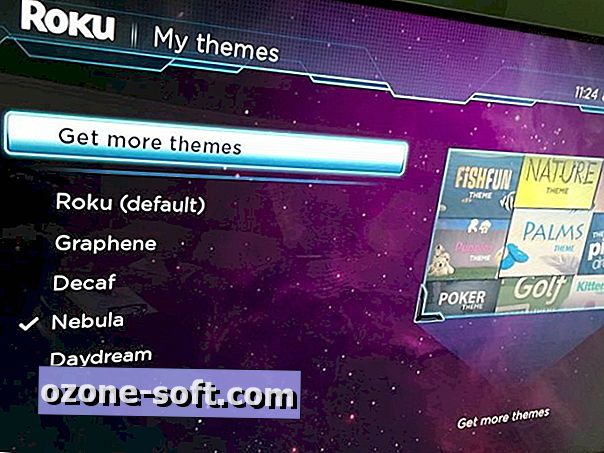
Enda bedre, velg Få flere temaer, som fører deg til Roku Channel Store-temasamlingen. (Du kan også bla dem online hvis du foretrekker.) Her finner du flere dusin andre alternativer, alt fra golf til Garfield til Star Trek. Akk, disse tilleggene er ikke gratis: Lei av den Roku-logoen som hopper rundt når din streamer sitter i tomgang en stund? Hvorfor ikke velge en skjermsparer som er litt mer interessant? Som ved å velge et tema, kan du gå til Innstillinger-menyen og deretter velge Skjermsparer for en rekke andre alternativer. (Hvis du allerede har valgt et annet tema, kan du se andre alternativer for skjermsparer allerede. Nebula, for eksempel, tilbyr en digital klokke i stedet for den hoppende Roku-logoen.) Og igjen kan du gå til kanalbutikken for å finne mange andre skjermsparere: akvarier, animerte peiser, overskrifter fra "The Onion", til og med et Nixie Clock. En håndfull er fri; de fleste vil koste deg en bukke eller to. Hvis du har mer enn én Roku-enhet, er det fornuftig å tildele hvert navn et navn - bare for å forenkle ting når du bruker Roku-appen. Det er mye lettere å bytte mellom, si "Bedroom Roku" og "Living Room Roku" enn det er "Roku 2" og "Roku 3."Installer en skjermsparer
Gi nytt navn til Rokus

", " modalTemplate ":" {{content}} ", " setContentOnInit ": false} '>
Merkelig, men du kan ikke gjøre dette fra appen. I stedet må du logge på my.roku.com, og deretter gå til Min konto siden. Rull ned litt for å se en liste over tilkoblede enheter, og klikk deretter på Rename ved siden av den du vil endre. Ikke sikker på hvilken er hvilken? Du kan faktisk referere til appen for dette; bank på Innstillinger> Bytt enhet for en liste over tilkoblede Rokus (og deres praktiske tilhørende bilder), og se etter serienummeret. Match det til det du ser på webportalen.
Installer private kanaler

Alle vet om Rokus Netflix, Hulu og andre vanlige kanaler, men streamers støtter også tillegg av private kanaler.
Er den koden for "voksen"? Ja og nei. Selv om det finnes voksne kanaler for Roku, kan du finne en rekke familievennlige alternativer på kilder som Roku-Channels.com, RokuGuide.com, StreamFree.tv og RokuChannels.tv.
Et kult alternativ: The Silent Movie Channel, som tilbyr utvalg fra Charlie Chaplin, Buster Keaton og Rudolph Valentino.
For å legge til det, gå til Rokus Min Kontoside i nettleseren din (som beskrevet i forrige tips), klikk Legg til en kanal, og skriv deretter inn koden ROLLEM.
Kanalen skal automatisk legges til Roku-enheten din innen de neste 24 timene, men du bør kunne tvinge den ved å gå til Kanalforretningen på Roku, og deretter gå tilbake til hovedmenyen.
Finn en tapt Roku-fjernkontroll

", " modalTemplate ":" {{content}} ", " setContentOnInit ": false} '>
Mye som jeg liker utformingen av Roku-fjernkontrollen, kan størrelsen være et problem: Det mangler det mye lettere. Bermuda Triangle har ingenting på sofaen puter.
Heldigvis, hvis du eier en Roku 4 ($ 104 på Walmart) eller Roku Ultra, er det en rask måte å finne fjernkontrollen på. (Forutsatt, selvfølgelig, kan du fortsatt finne Roku selv. Må være et sted nær TV.) Begge modellene har en knapp på toppen; trykk på den og fjernkontrollen vil lage en lyd.
Vil du lære å velge hvilken lyd det gjør? Sjekk ut Finn raskt en tapt Roku-fjernkontroll med dette trikset.
Se filmer fra iTunes-biblioteket ditt

Hvis du bor i Apple-økosystemet, vet du at å eie en Roku betyr at du sender noen filmer du har kjøpt via iTunes. Tross alt er det ikke som om Apple tilbyr en Roku-kanal.
Heldigvis er det filmer hvor som helst. Dette gratis verktøyet setter alle filmene dine under ett tak, så det betyr at du nå kan bruke en enkelt Roku-app for å få tilgang til filmer fra Amazon, Google, iTunes og Vudu-kontoer. Åpenbart kan du allerede få tilgang til Amazon, Google og Vudu-filmer på Roku via sine respektive apps, men Filmer hvor som helst bringer iTunes inn i den blandingen og sparer deg for å huske hvilken film som er plassert der.
Lytt inn privat med privat lytte

En av Roku beste funksjoner er privat lytte, noe som gjør det mulig å streame lyd via en fjernkontroll eller telefonen til favoritthodetelefonene dine. Det er flott for din halvdøvende slektning som normalt ville trenge å sveve TV-volumet til kollapsende nivåer, eller for elliptiske treningsøkter hvor du ikke kan høre TV-apparatet over lyden av maskinen.
Roku 3, Roku Premiere +, Roku 4 og Roku Ultra kommer alle med en fjernkontroll som har en innebygd hodetelefonkontakt, uten tvil det enkleste alternativet. ( Pro tip: Hvis du plugger inn, husk å koble fra når du er ferdig. Hodetelefoner fortsetter å tegne strøm selv når du ikke bruker Roku, noe som gjør det sannsynlig at du kommer tilbake til et dødt sett med fjernbatterier. )
Men alle dagens genmodeller, fra Roku Express til Roku Ultra, støtter også privat lytte via Roku-appen. Dette fungerer med både kablede og trådløse hodetelefoner; bare skyte opp appen og trykk på hodetelefonikonet for å bytte fra TV-høyttalere til privat lytte.
Og der går du! Tretten flotte måter å forbedre din Roku opplevelse på. Treff kommentarene og del dine favoritt tips!
Redaktørens notat: Dette innlegget ble opprinnelig publisert 24. januar 2017, og har siden blitt oppdatert med flere tips og revisjoner.
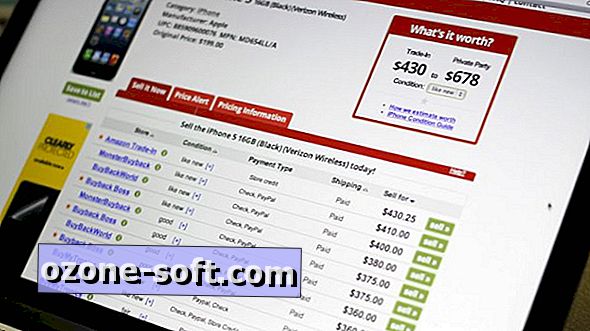
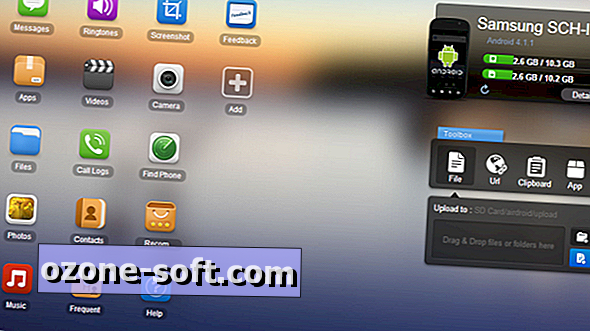











Legg Igjen Din Kommentar